嗨,各位木友们好呀。
PPT封面的设计,相信一直是很多小伙伴心中的痛…
作为精通于无痛做P的专家,昨天我就从逼乎上找到了一个经典的封面案例:
下面这张PPT封面如何修改才能提高逼格?

之所以说这个案例经典,是因为这种版式的封面我相信在座的99%的人都做过(不说100%那是因为我谦虚)…
本着我不掉发谁掉发的精神,在不能更换背景的前提下,我用了一个晚上的时间把这页封面改出了9个版本,就为了告诉你PPT封面应该怎么设计:



如果你也想拥有我这样一夜九次的本事,不再被PPT封面折磨与蹂躏…那你可以听听我的修改思路…
这页封面的修改可以分为两个部分:
文案的修改;
版面的修改。

文案的修改
首先我要强调一点:无论你用什么花里胡哨的排版方法,封面中文案的设计永远是重中之重。
然鹅,偏偏这个重中之重就是会被大多数人所轻视,因为他们从来就不知道文案也是需要设计的…
举个最简单的例子。
在排版一样的情况下,你可以对比一下以下两张封面:
▼原文案
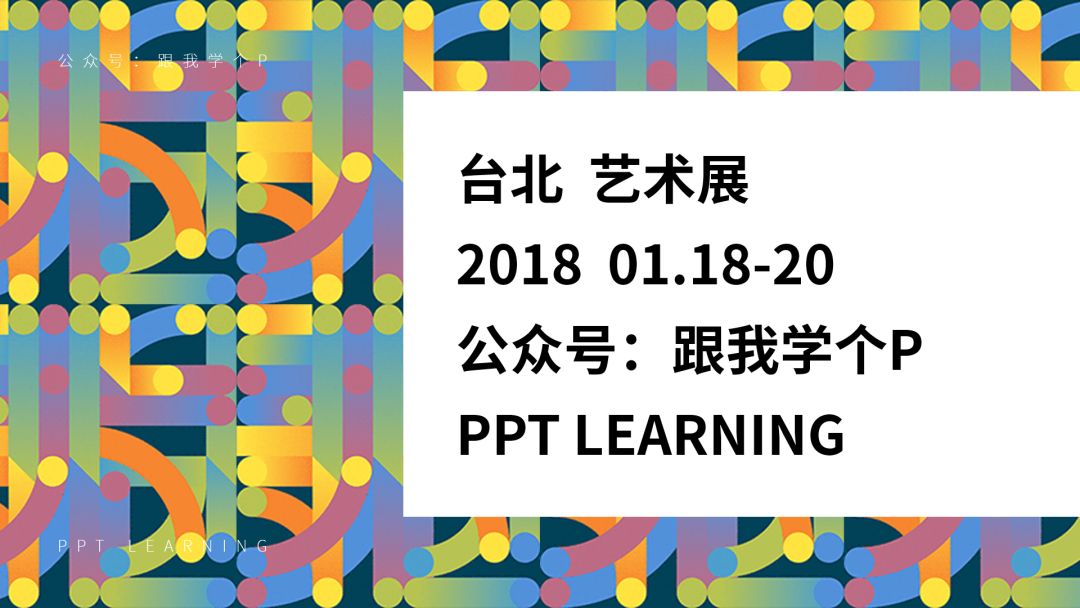
▼经过设计的文案

凡是视力正常的人,应该都看得出“充钱买了皮肤”的文案,明显比只能用原皮的文案要好看得多…这就是一定要对文案进行设计的原因。
现在我们再回头来看看知乎上的这张案例,很明显题主就犯了未对文案进行设计的错误:

现在问题来了,文案应该怎么设计?
这个问题我前几天就在《数据类PPT怎么做才好看?》这篇文章里讲过:
设计文案时,尽可能让文字之间形成对比,这种对比可以是颜色、字体、字号、甚至是笔画粗细的对比都行。
▼使用文字对比法之前

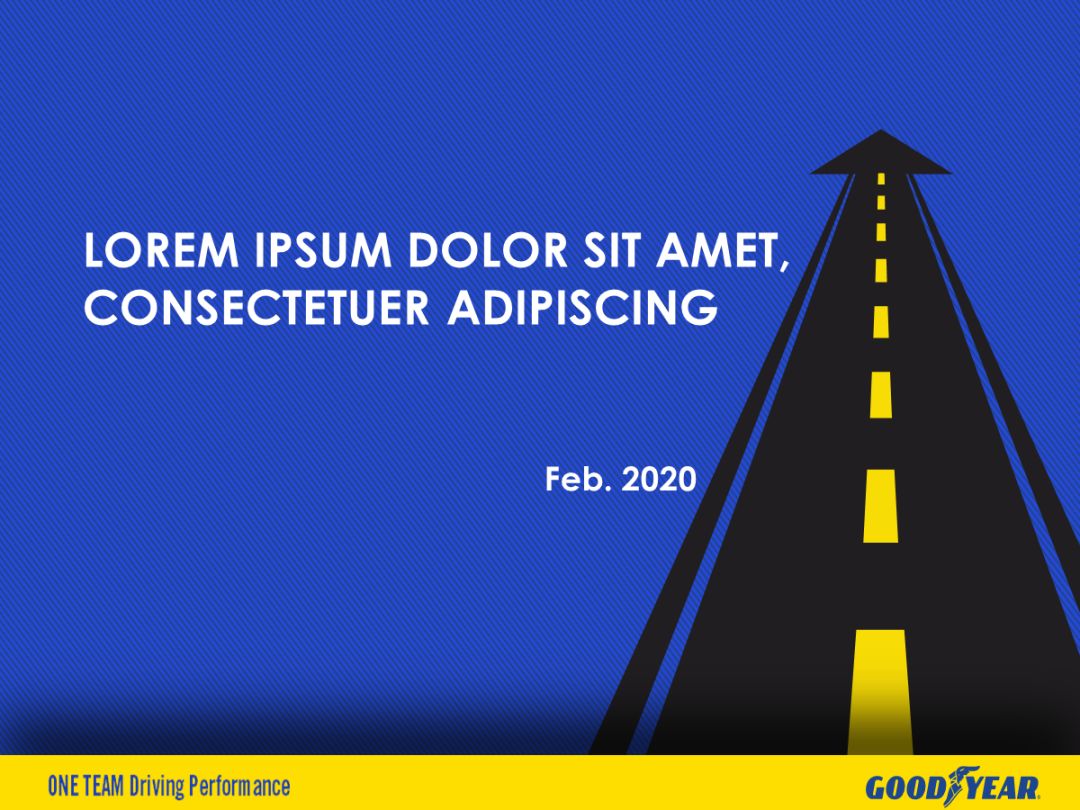
▼使用文字对比法之后

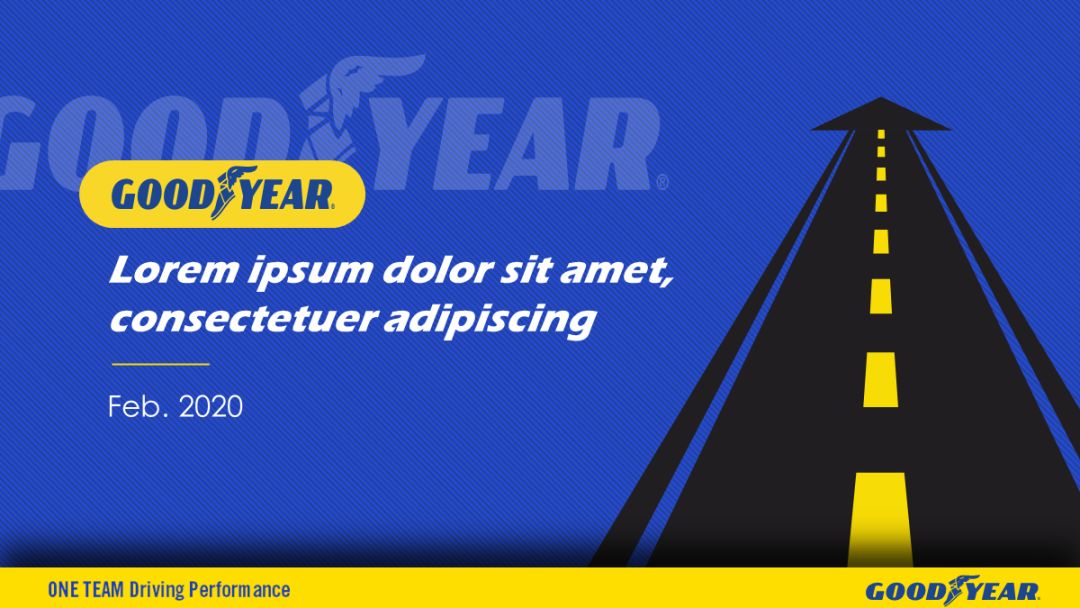
按照这个“让文字之间的长度、字体、颜色、粗细形成对比”的原理,我们就可以将原稿中的文案修改成下面这个样子:


现在再来对比一下原稿,是不是开始有了那么点意思了?

别急,对文案的修改只能算是鸡本中的鸡本,接下要对版面下的毒手才是重点。

版面的三种修改法
当文案修改好了以后,接下来你要做的就是想办法让版面看上去不那么「单调」。
这里我就用了三种常见的方法来修改版面。
1)修改方法一:用元素装饰
《设计师要懂心理学》一书里曾提到:对于识别具体物体来说,中央视觉是最重要的,但对于认知整体场景而言,周边视觉更为关键。
翻译成人话就是:获取PPT里的信息时,我们主要看内容本身,但判断一页PPT好不好看时,我们看的就是内容周围的装饰物了。
▼原图
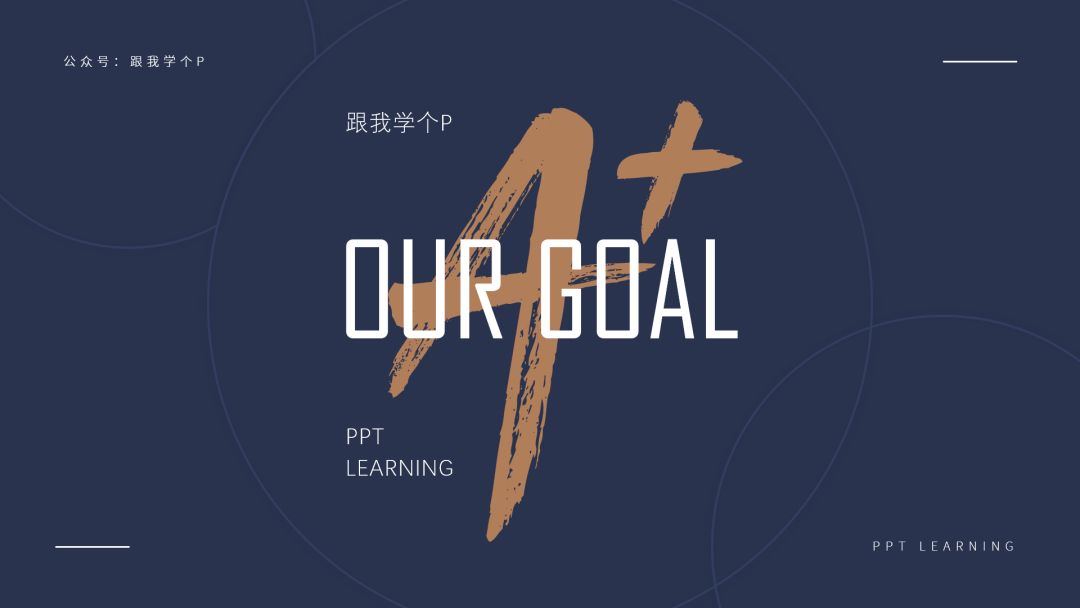
▼去掉装饰后

根据这个原理,我先把设计好的文案放在背景上,接着在其周围添加了一些装饰物,于是就做出了下面这些页面:



你可能会问,我是怎么想到要为页面添加这类装饰,而不是其他阿猫阿狗之类的装饰的?
很简单,直接从各种平面设计作品中获取灵感,再根据版面实际情况,把它们改造成适合版面的元素即可:


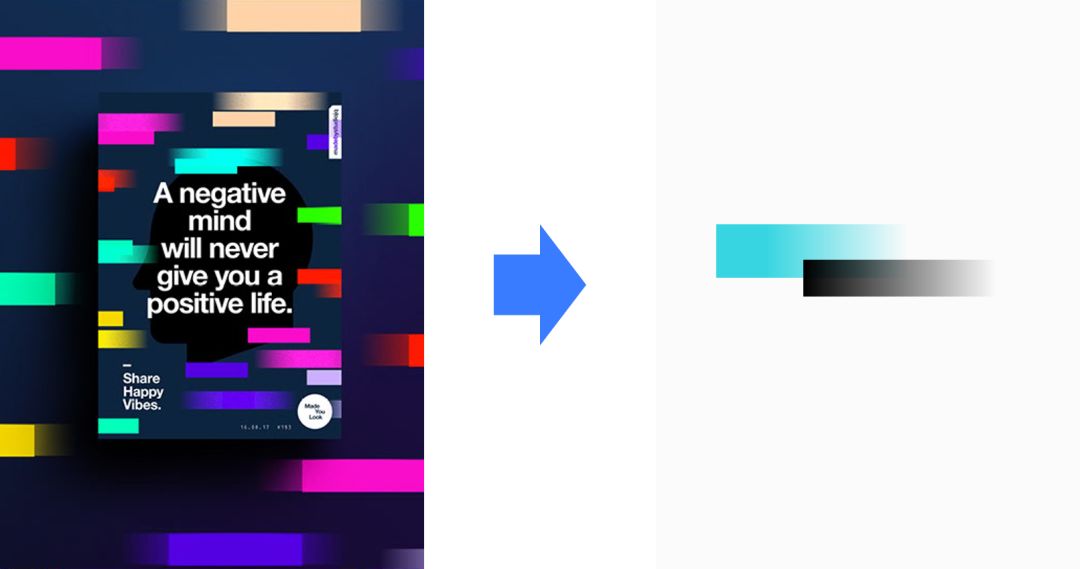
啥?抄袭?
获取灵感不能算抄...抄袭...设计人的事,能算抄么?
现在问题来了,去哪找这类设计作品?直接戳文章《做PPT最关键是审美,问题是怎么提高审美?》,在这篇文章里我写得很详细。
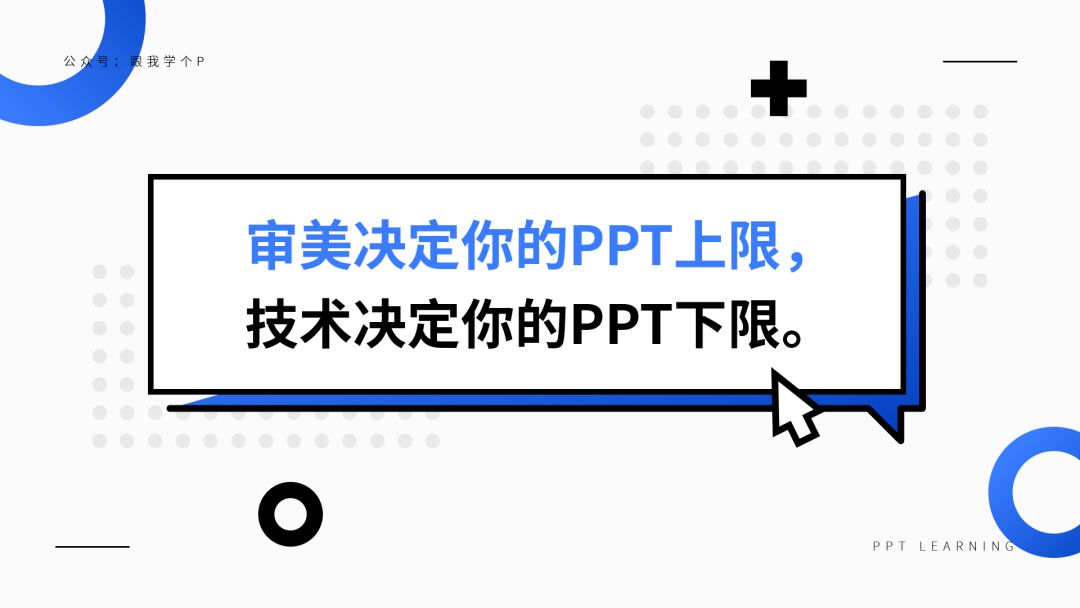
2)修改方法二:对版面进行分割
你之所以会觉得一个版面看上去有些单调或是空白,这主要是因为页面的留白面积太大了。
▼留白面积过大
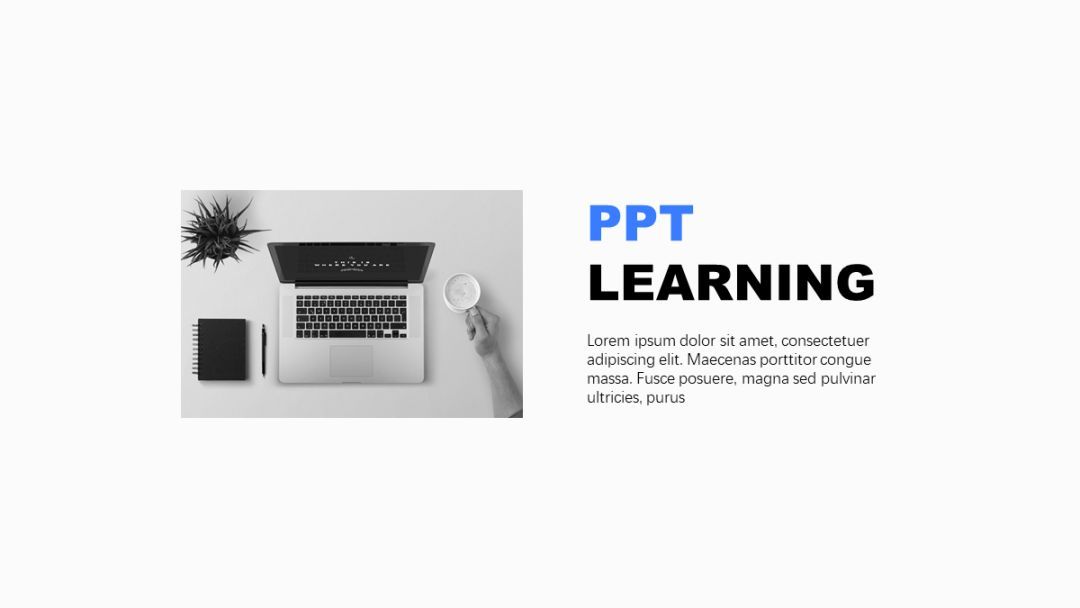
▼留白面积适中

01部分的添加装饰的方法,就是用于填补多余的空白空间的。
除了添加装饰以外,你还可以插入一些较大的形状,用于“分割”空白的版面,割完以后你会发现单调感减轻了不少:
▼分割前

▼分割后

别看上图看起来好像很复杂的样子,其实我只是加了个平行四边形,把版面分割成了两部分而已:

运用这个分割版面的技巧,我还分别用PPT自带的「圆形」跟「环形」,割出了下面这两个封面:


关于版面分割的更详细的技巧,你可以看看这篇文章《超详细解析!版面分割》

3)修改方法三:让图片成为视觉焦点
前面提到的两个方法,共同特点都是营造出一个除了文案以外的视觉焦点(装饰、形状),视觉焦点一多,版面就能显得不那么凄凄惨惨戚戚了。
现在我要介绍的第三个方法也是用到了“营造视觉焦点”的这个原理——为页面添加配图。
当然,这里说的添加配图,肯定不是指耿直地把图片放上去,否则这样的页面就显得没什么亮点了:

你可以先像02部分提到的那样,先插入一个较大的形状:
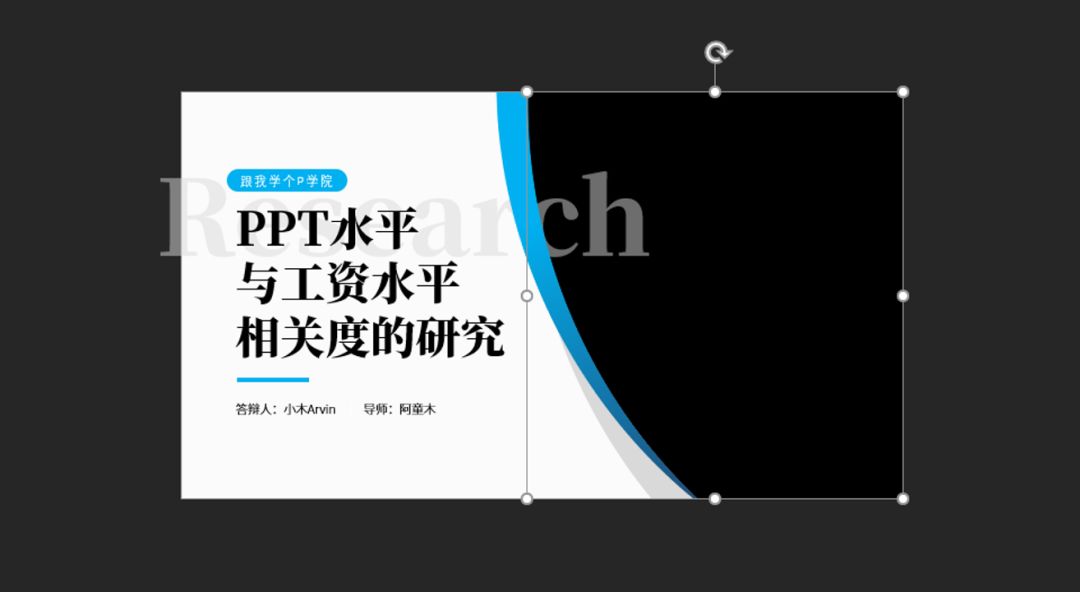
接着再将图片填充到形状里去:

怎么将图片填充到形状里去?
肥肠简单,右击形状,点击【设置形状格式】-【填充】-【图片或纹理填充】-【文件】-从电脑里选择图片插入即可:

如果发现图片变形了,你可以通过调节【向上/下/左/右偏移】菜单里的参数,来修改图片的比例:

当然,如果你会用编辑顶点功能(不会的直接戳链接看教程),你还可以做出更妖艳的形状:

从而排版出更妖艳的图文效果:

如果你不会的话,那也不慌,直接找一些墨迹形状素材:

把图片填充到形状素材里面,照样可以做出打遍小区无敌手的图文效果:

去哪找这种墨迹素材?
在公众号【跟我学个P】里回复“墨迹”,这种素材我已经为你准备好了一大坨,你直接下载就可以~
现在我们来总结一下我修改这页封面时的思路:
封面文案是重中之重,所以你需要用文字对比法来对文案进行修改;
修改版面可以用三种常见的方法:添加装饰、分割版面、添加配图。
最后我们再来看看原稿跟修改稿的对比:
▼原稿

▼9份修改稿



最后请让我们用一张图送给本文的作者(也就是在下):

今天就装P到这里,我们下期再贱~







